
Giới thiệu phần mềm
Click Việt, do tác giả Đình Hậu phát triển, là một phần mềm đột phá được thiết kế để tự động click chuột dựa trên toạ độ và hình ảnh. Tác giả có hơn 14 năm kinh nghiệm làm việc trong lĩnh vực Công nghệ thông tin, mang đến sự chuyên nghiệp và hiểu biết sâu sắc về những điều tuyệt vời mà phần mềm này mang lại. Click Việt là công cụ tiện ích mạnh mẽ giúp tăng hiệu suất làm việc và giảm thiểu công việc đơn điệu. Với giao diện đơn giản và sự dễ dàng trong sử dụng, phần mềm này là sự lựa chọn lý tưởng cho các nhu cầu tự động hóa công việc hàng ngày. Nói lời tạm biệt cho việc click thủ công lặp đi lặp lại và để Click Việt tối ưu hóa quy trình công việc của bạn với khả năng tự động hóa hiệu quả.
Tính năng chính của Click Việt
Dưới đây là 8 tính năng chính của phần mềm Click Việt, giúp bạn tối ưu quy trình công việc trên máy tính:
1. Tính năng Mở file: Click Việt cho phép bạn tự động mở một chương trình, tập tin hoặc trang web trên máy tính của bạn. Bằng cách chỉ định đường dẫn hoặc URL, bạn có thể dễ dàng mở các ứng dụng, tệp tin, hay truy cập vào trang web mà không cần thao tác thủ công. Điều này tiết kiệm thời gian và tạo ra sự thuận tiện trong quy trình làm việc hàng ngày.
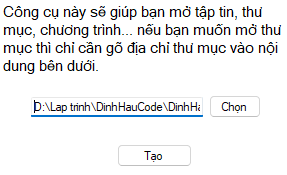
2. Tính năng Bàn phím: Với Click Việt, bạn có thể tự động bấm các phím trên bàn phím theo yêu cầu. Bạn có thể kết hợp các phím tắt như Ctrl, Shift hoặc Alt để thực hiện các hành động phức tạp hoặc nhanh chóng. Tính năng này đặc biệt hữu ích khi bạn cần thao tác trên các ứng dụng hoặc giao diện người dùng đòi hỏi sự tương tác từ bàn phím.
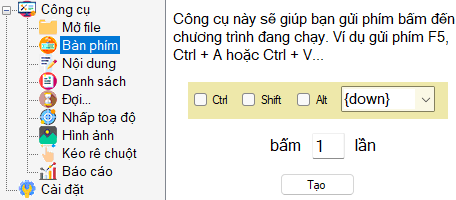
3. Tính năng Nội dung: Click Việt giúp bạn tự động gõ một đoạn văn bản chỉ định. Bằng cách định nghĩa nội dung trước đó, bạn có thể dễ dàng tái sử dụng nó trong các tình huống khác nhau. Tính năng này đặc biệt hữu ích khi bạn cần gửi thông điệp chuẩn hoặc nhập dữ liệu đơn điệu mà không cần thao tác bàn phím thủ công.
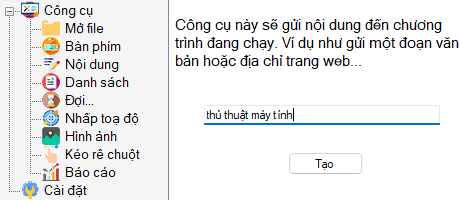
4. Tính năng Danh sách: Click Việt cung cấp tính năng "Nội dung" tiên tiến hơn bằng cách cho phép bạn tạo danh sách từ khoá và tự động thực hiện các nhiệm vụ tương tự. Bằng cách liệt kê các từ khoá trong một file văn bản, bạn có thể định nghĩa một danh sách các tác vụ cần thực hiện. Điều này giúp tăng hiệu suất và sự nhất quán trong quy trình làm việc của bạn, đặc biệt khi có nhiều tác vụ giống nhau nhưng với các từ khoá khác nhau.
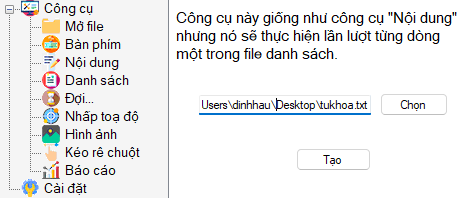
5. Tính năng Đợi: Click Việt cho phép bạn ngưng thực hiện một khoảng thời gian (được đo bằng giây) trước khi tiếp tục thực hiện các tác vụ tiếp theo. Điều này đảm bảo rằng các tác vụ sẽ được thực hiện đúng thứ tự và đồng bộ với quy trình làm việc. Tính năng Đợi rất hữu ích khi bạn cần chờ một sự kiện xảy ra hoặc cần tạo ra một khoảng thời gian giữa các thao tác.
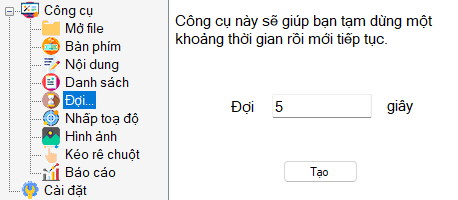
6. Tính năng Nhấp toạ độ: Với tính năng này, Click Việt cho phép bạn nhấp chuột vào một toạ độ cụ thể trên màn hình. Bạn có thể tạo và lưu các toạ độ bằng cách sử dụng tổ hợp phím Ctrl + Insert. Điều này giúp bạn thao tác nhanh chóng và chính xác trên các vị trí cụ thể trên màn hình, đặc biệt hữu ích khi cần thực hiện các tác vụ liên quan đến vị trí.
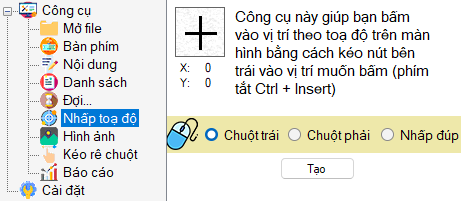
7. Tính năng Hình ảnh: Tính năng này cho phép bạn nhấp chuột dựa trên hình ảnh xuất hiện trên màn hình. Bằng cách chụp một bức ảnh (sử dụng phím tắt Shift + Print Screen), bạn có thể chỉ định vị trí cần nhấp chuột. Bạn cũng có thể chọn cách nhấp chuột (trái hoặc phải) và tùy chọn "Tự cuộn xuống" nếu cần. Nếu không tìm thấy hình ảnh ở vị trí ban đầu, phần mềm sẽ tự động tìm và nhấp chuột vào hình tiếp theo. Tính năng này rất hữu ích khi cần tương tác với các phần mềm hoặc giao diện có nhiều nội dung và vị trí thay đổi.
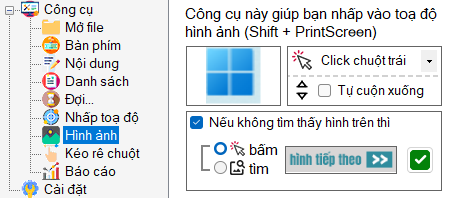
8. Tính năng Kéo rê chuột: Click Việt cho phép bạn bấm và giữ chuột từ vị trí A đến vị trí B. Điều này hữu ích khi bạn cần thực hiện các tác vụ như kéo thả tập tin, tạo vùng chọn hoặc vẽ hình chữ nhật trên màn hình. Tính năng này giúp bạn tương tác dễ dàng và chính xác trên màn hình, tạo ra sự linh hoạt và hiệu quả trong công việc hàng ngày.
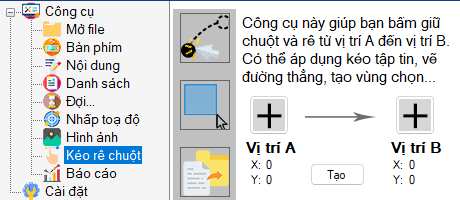
Cách cài đặt phần mềm tự động Click
Tải về bạn sẽ thấy tập tin : ClickViet_dinhhau.com.zip . Bấm chuột phải vào nó chọn Extract to ClickViet_dinhhau.com...
Giải nén xong bạn sẽ thấy tập tin ClickViet.exe . Nhấp đúp vào tập tin đó để bắt đầu cài đặt
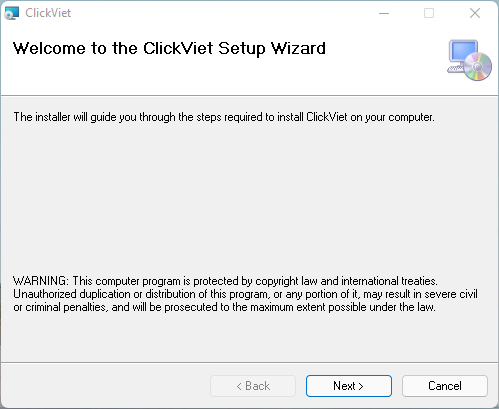
Cửa sổ chào mừng xuất hiện \ Click Next > \ Next \ Next \ Yes \ Bấm Close sau khi cài đặt thành công!
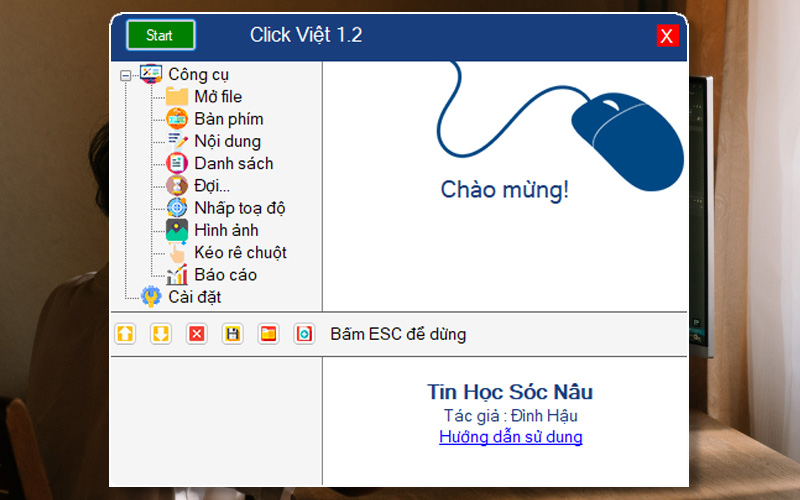
Cấu hình phần mềm
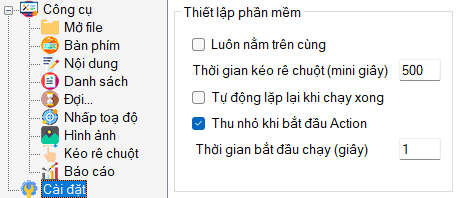
Nếu bạn muốn sau khi chạy hết danh sách nhiệm vụ rồi, nó tự động lặp lại thì đánh dấu vào "tự động lặp lại khi chạy xong"
Xử lý lỗi
Phần mềm không mở lên được bạn cài thêm phần mềm hỗ trợ .Net 4.5.2 : Download
-----------------------------------------
Download: Tải xuống
-----------------------------------------
Hướng dẫn sử dụng bằng Video
https://youtu.be/K-BKCNQD7YM